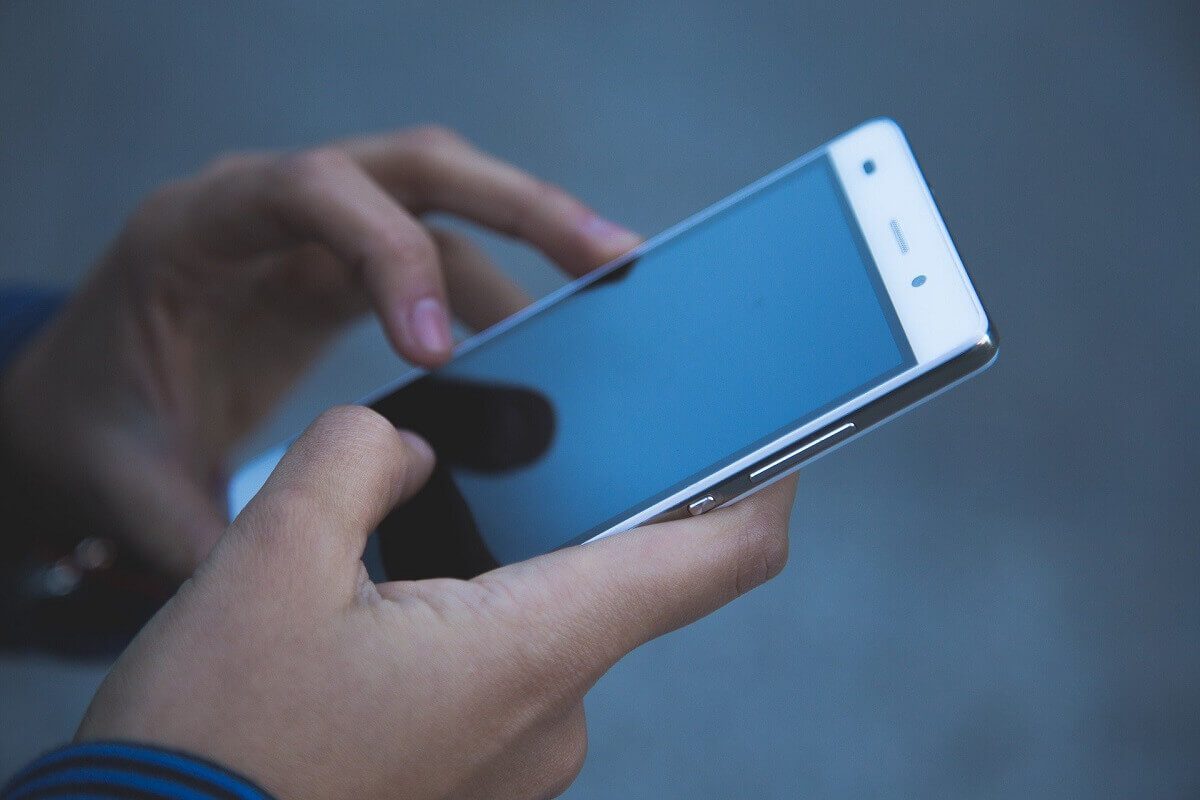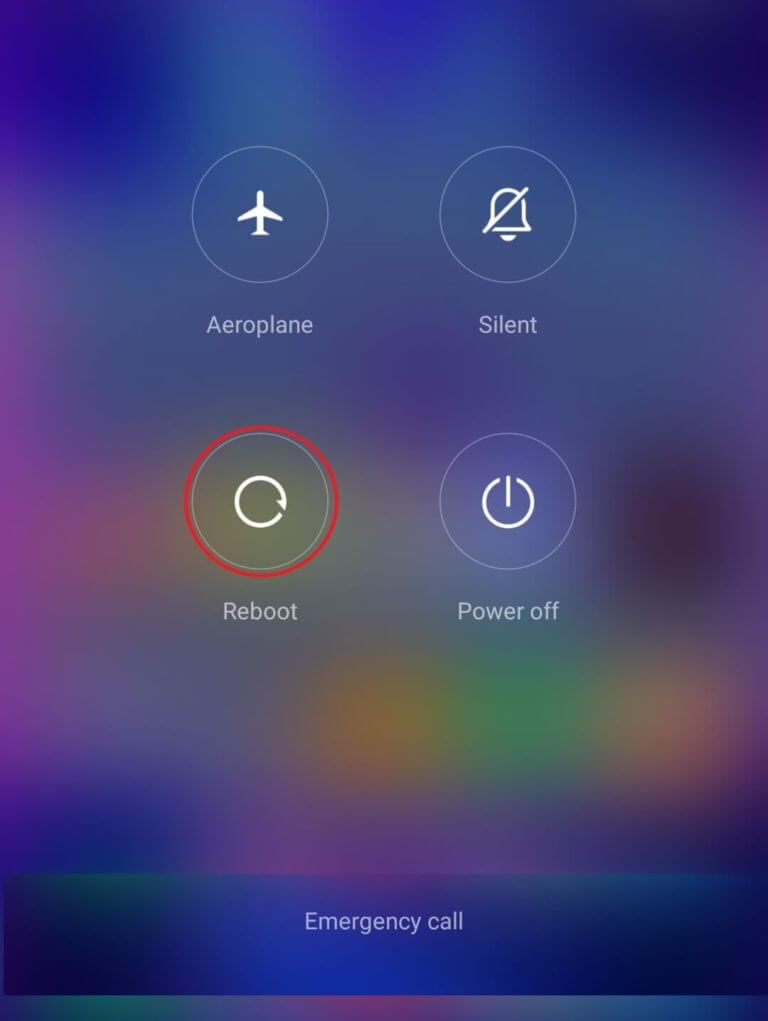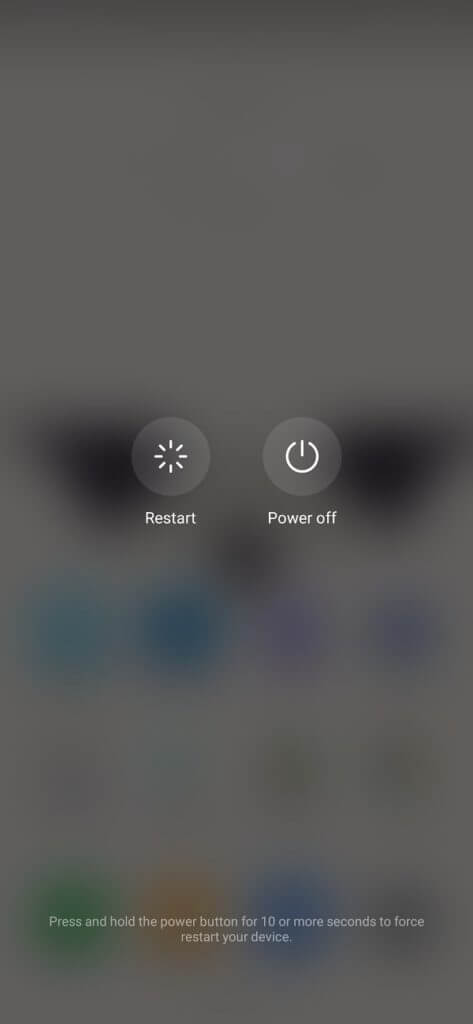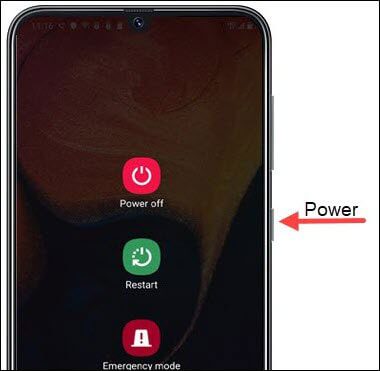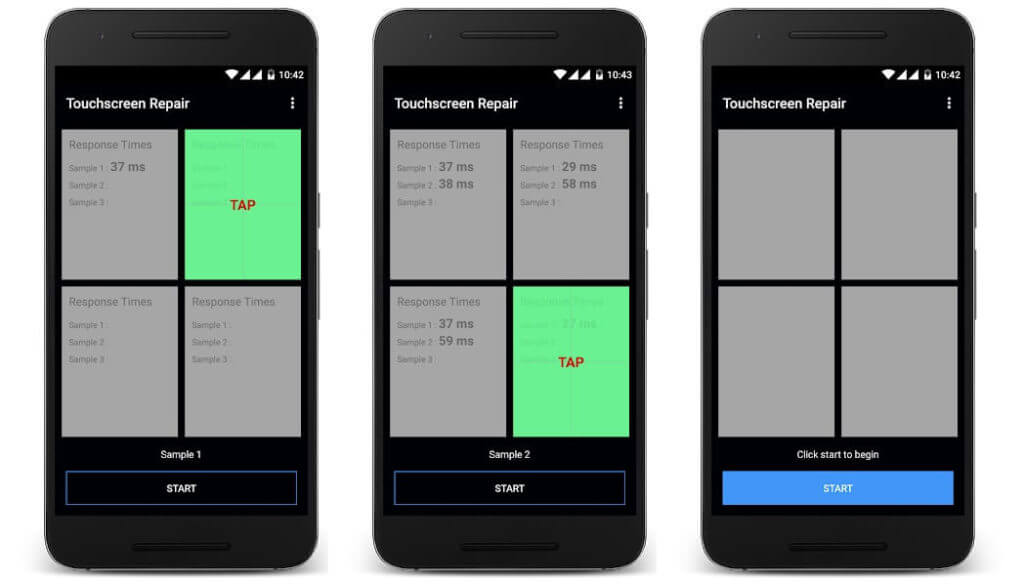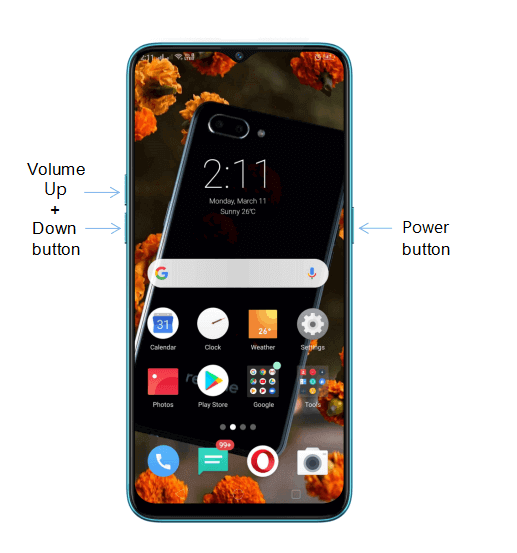Fix Touchscreen reageert niet op Android-telefoon
Touchscreens zijn geweldig en werken meestal soepel. Soms reageert het scherm van uw Android-telefoon niet meer en blijft u op uw scherm tikken om het in te schakelen. Maar zelfs nadat u een paar keer op uw telefoonscherm hebt getikt, reageert deze niet meer. Dit probleem kan frustrerend zijn wanneer u midden in een belangrijke taak zit. Wanneer het aanraakscherm niet meer reageert, hebt u geen toegang tot toepassingen of kunt u niet bellen. Dus in dit artikel gaan we enkele methoden noemen om u te helpen een niet-reagerend touchscreen op een Android-telefoon te repareren.
Repareer niet-reagerend touchscreen op Android-telefoon
Wanneer u het probleem met het niet-reagerende touchscreen tegenkomt, kunnen verschillende gebruikers verschillende problemen tegenkomen, zoals:
- Wanneer u op Google klikt, maar een andere app vraagt om te openen of wanneer u "p" typt, maar u krijgt een "w".
- Een deel van het scherm reageert mogelijk niet meer.
- Het hele scherm reageert niet meer.
- Het aanraakscherm kan vertraging oplopen of vastlopen wanneer u ergens op tikt.
De redenen achter het niet reageren van het aanraakscherm op de Android-telefoon
1. Er kan fysieke schade aan uw telefoon zijn. Fysieke schade kan te wijten zijn aan vocht in het scherm, oververhitting als gevolg van langdurig gebruik, statische elektriciteit of kou.
2. Het aanraakscherm reageert mogelijk niet vanwege een plotselinge telefooncrash.
3. Sommige apps op uw telefoon kunnen ervoor zorgen dat het aanraakscherm niet meer reageert.
8 manieren om problemen met niet-reagerende touchscreens op Android op te lossen
We geven een lijst van enkele van de methoden die u kunt gebruiken om het niet-reagerende touchscreen op uw Android-telefoon te repareren.
Methode XNUMX: Start uw telefoon opnieuw op
Als u wilt repareren dat het Android-scherm niet werkt, is de eerste methode om uw telefoon opnieuw op te starten en te controleren of het niet-reagerende aanraakscherm op uw Android-telefoon kan worden hersteld. Voor de meeste gebruikers kan een eenvoudige herstart het probleem oplossen.
Methode 2: SIM en SD-kaart verwijderen
Soms is je sim- of SD-kaart de reden waarom het touchscreen niet reageert. U kunt dus de simkaart en SD-kaart verwijderen om het probleem op te lossen.
1. Schakel uw telefoon uit door op de aan/uit-knop te drukken.
2. Verwijder nu voorzichtig de simkaart en SD-kaart uit uw telefoon.
3. Schakel ten slotte uw telefoon in en controleer of deze het probleem met het niet-reagerende aanraakscherm op uw telefoon kan oplossen.
U kunt de simkaart en SD-kaart opnieuw plaatsen als u het probleem kunt oplossen.
Methode XNUMX: Reinig het aanraakscherm of verwijder de schermbeschermer
Soms kan het aanraakscherm vuil worden en vuil verzamelen. Wanneer dit gebeurt, reageert het aanraakscherm mogelijk niet meer. Een andere reden waarom het aanraakscherm niet reageert, is de schermbeschermer, die u mogelijk moet vervangen. Bekijk deze stappen om je touchscreen schoon te maken.
- Was je handen voordat je het scherm van je Android-telefoon gaat schoonmaken.
- Neem een zachte doek om het touchscreen schoon te maken. Je kunt kiezen voor een licht vochtige doek of een droge doek om het scherm schoon te maken.
- Je hebt ook de mogelijkheid om een lensreiniger te kiezen, die je op het scherm kunt spuiten om schoon te maken.
- Ten slotte kun je de screenprotector verwijderen als je hem al jaren niet meer hebt vervangen en vervangen door een nieuwe.
Methode XNUMX: Start uw telefoon op in de veilige modus
Als de bovenstaande methoden niet voor u werken, kunt u proberen uw telefoon op te starten in de veilige modus. Wanneer u uw telefoon opstart in de veilige modus, kunt u zien of een app van derden achter het probleem met het niet-reagerende touchscreen zit. Volg deze stappen om uw telefoon op te starten in de veilige modus.
1. Houd de aan/uit-knop ingedrukt totdat u het menu Energiebeheer ziet.
2. Nu moet je de "Optie" ingedrukt houdenStilgelegdVan de menukaart.
3. Er verschijnt een nieuw venster waarin u op OK moet klikken om opnieuw op te starten in de veilige modus.
Na het betreden van de Veilige modus U kunt controleren of u het probleem met het Android-aanraakscherm niet kunt oplossen. Als u het probleem echter kunt oplossen, betekent dit dat een app van derden het probleem op uw telefoon veroorzaakt.
Methode XNUMX: Download apps van derden om het aanraakscherm te kalibreren
Er zijn enkele apps van derden die u kunt downloaden als u het aanraakscherm van uw telefoon wilt kalibreren. Bovendien helpen deze toepassingen bij het verbeteren van de nauwkeurigheid en het reactievermogen van het aanraakscherm. Deze apps werken prima als het touchscreen traag werkt of onnauwkeurig reageert.
U kunt deze apps downloaden in de Google Play Store. Schrijven "Kalibratie aanraakschermen selecteer de app die u wilt downloaden uit de zoekresultaten. Een van de toepassingen die u kunt installeren is: "Touchscreen reparatie".
Methode XNUMX: Installeer een antivirus-app
Als het aanraakscherm onnauwkeurig reageert, kunt u proberen een antivirus- of antimalware-app te installeren om uw apparaat te scannen. Antivirusscan kan u helpen het niet-reagerende touchscreen op Android te repareren. U kunt installerenavastVoer een antivirusscan uit op uw apparaat.
Methode XNUMX: Zet uw apparaat terug naar de fabrieksinstellingen in de herstelmodus
U kunt uw apparaat terugzetten naar de fabrieksinstellingen om het probleem met het niet-reagerende touchscreen op te lossen. Wanneer u uw apparaat terugzet naar de fabrieksinstellingen, verliest u al uw gegevens, zoals het installeren van apps van derden en alle andere bestanden. Daarom is het belangrijk dat u een back-up maakt van al uw belangrijke gegevens voor later herstel. U kunt een Google Drive-back-up maken of al uw apparaatgegevens overzetten naar uw laptop of computer met een USB-kabel. Volg deze stappen om uw apparaat terug te zetten naar de fabrieksinstellingen.
1. Houd de aan/uit-knop ingedrukt en schakel uw apparaat uit.
2. U moet tegelijkertijd op de aan / uit-knop en de toets Volume omlaag drukken totdat u de bootloader-opties ontvangt.
3. Wanneer u de bootloader-opties ziet, kunt u snel omhoog en omlaag gaan door de volumeknoppen te gebruiken en op de enter-toets te drukken door op de aan/uit-knop te drukken.
4. U moet de herstelmodus selecteren uit de gegeven opties.
5. Zodra er een zwart scherm verschijnt met de optie "Geen opdracht".
6. U moet de aan / uit-toets ingedrukt houden. Druk op de knop Volume omhoog en laat deze weer los en blijf de aan / uit-knop ingedrukt houden.
7. Ten slotte ziet u de optie "Factory Reset". U kunt op Fabrieksreset tikken om uw apparaat terug te zetten naar de fabrieksinstellingen.
Uw apparaat reset en start uw telefoon automatisch opnieuw op. Zodra dit is gebeurd, kunt u controleren of uw Android-aanraakscherm responsief is geworden of niet.
Methode XNUMX: Het aanraakscherm vervangen of de telefoon naar het servicecentrum brengen
Als geen van de methoden niet-reagerende problemen met het aanraakscherm op Android kan oplossen, is de laatste methode die u kunt gebruiken, het vervangen van het scherm van uw Android-telefoon omdat deze mogelijk beschadigd of kapot is. Een andere optie is om uw Android-telefoon voor onderhoud naar een servicecentrum te brengen.
Veelgestelde vragen (FAQ)
V1. Hoe repareer ik een niet-reagerend touchscreen op Android?
U kunt het probleem met het niet-reagerende touchscreen op uw Android-telefoon eenvoudig oplossen door de methoden te volgen die we in deze handleiding hebben genoemd. U kunt beginnen door uw apparaat opnieuw op te starten en andere methoden te proberen om het niet-reagerende touchscreen op Android te repareren.
Vraag 2. Waarom reageert mijn telefoonscherm niet op aanraking?
Hier zijn enkele van de redenen waarom uw telefoonscherm niet reageert op aanraking:
- Een app-crash op uw telefoon kan ertoe leiden dat het aanraakscherm niet meer reageert.
- Statische elektriciteit, zweet of olie op uw hand kan ertoe leiden dat het aanraakscherm niet meer reageert. Reinig dus uw handen voordat u uw telefoon gebruikt.
- De hoge temperatuur kan de reden zijn waarom uw telefoon niet reageert op aanraking.
Vraag 3. Hoe kan ik mijn telefoon ontgrendelen als het aanraakscherm niet werkt?
Als u uw telefoon wilt ontgrendelen, maar het aanraakscherm werkt niet. In dit geval kunt u de aan/uit-knop ingedrukt houden totdat uw apparaat wordt in- of uitgeschakeld. Houd nu opnieuw de aan / uit-toets ingedrukt om het apparaat opnieuw op te starten.
We begrijpen dat het stressvol is om te wachten tot een niet-reagerend aanraakscherm responsief wordt. Maar je kunt altijd enkele trucs en methoden gebruiken om het te repareren. We hopen dat dit artikel nuttig was en dat je het niet-reagerende touchscreen op je Android-telefoon hebt kunnen repareren. Als een van de methoden voor u heeft gewerkt, laat het ons dan weten in de onderstaande opmerkingen.